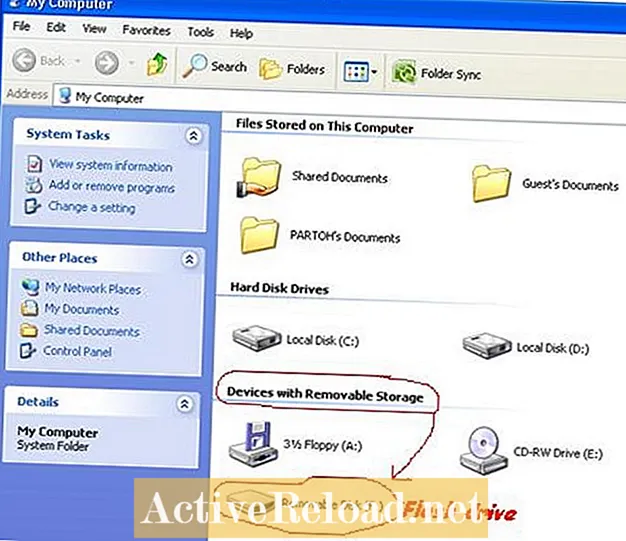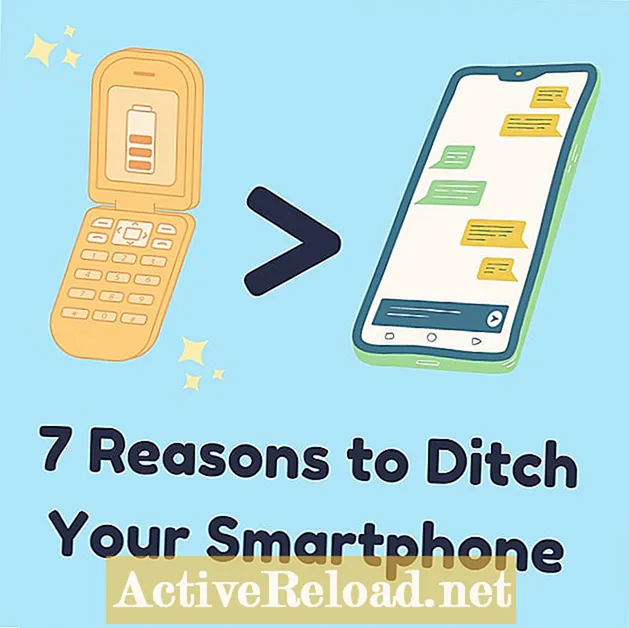Содержание
- Вступление
- Процесс загрузки содержимого на другое устройство Plex
- Как подключить Google Диск к Plex Cloud
- Дистанционное управление дисплеем
- Процесс прекращения загрузки содержимого на другое устройство Plex
- Примечание
Макс имеет B.S. в области массовых коммуникаций из SIU, степень магистра в области коммуникаций из Университета штата Айдахо и магистра делового администрирования в Университете Вебстера.
Вступление
Plex дает пользователям возможность брать контент, который они смотрят на одном устройстве, и передавать его на другое устройство, чтобы продолжить его просмотр. Например, вы можете начать смотреть фильм на своем смартфоне, в то время как ваши дети смотрят свои шоу по телевизору в семейной комнате. После того, как дети лягут спать, вы можете открыть приложение Plex на нескольких поддерживаемых устройствах, выбрать передачу контента, который вы смотрели, в приложение Plex на большом телевизоре и продолжить работу с того места, где вы остановились, на большом экране. Другой сценарий - это когда вы хотите продемонстрировать изображения на своем Plex Media Server более широкой группе. Используя функцию Fling, вы можете мгновенно отображать изображения из этой библиотеки через другое приложение Plex на более крупном устройстве, которое может отображаться для большей группы людей. Plex позволяет отправлять контент практически на все устройства, на которых доступен Plex, включая Apple TV, Amazon Fire TV, iOS, Android, PlayStation 4, Xbox One, Roku, TiVo, Windows и Windows Phone и другие.
Процесс загрузки содержимого на другое устройство Plex
- Откройте приложение Plex на своем устройстве iOS или Android и начните просматривать или просматривать любой фрагмент контента в своей библиотеке Plex. Это может включать просмотр изображений, прослушивание музыки или просмотр видео.
- Коснитесь значка «Fling» в правом верхнем углу устройства iOS или Android. Значок Fling выглядит как прямоугольник с маленьким значком беспроводной связи в нижнем левом углу. На вашем смарт-устройстве появится экран «Выбрать проигрыватель» со списком всех устройств, которые либо находятся в той же сети, что и ваш Plex Media Server, на которых активно работают приложения Plex, либо устройства, способные воспроизводить звук, связанный с вашим контентом Plex, например как Google Home.
- Коснитесь подключенного устройства, на котором запущено приложение Plex, на которое вы хотите отправить контент. На устройстве iOS или Android, с которого вы загружаете контент, появляется сообщение с вопросом, хотите ли вы продолжить воспроизведение с текущего устройства на выбранном вами устройстве.
- Нажмите «Да». Любой контент Plex, который в настоящее время воспроизводится на этом устройстве, будет отключен, а контент, который вы выбрали для загрузки на другое устройство, загрузится и начнет воспроизводиться на этом устройстве. Экран «Выбор игрока» закроется, и вы вернетесь к экрану, на котором отображается изображение воспроизводимого вами контента. Кроме того, значок Fling в вашем приложении для iOS или Android станет оранжевым, что означает, что вы загружаете контент в приложение Plex на другом устройстве. Если вы смотрите фильм или слушаете музыку, фильм или музыка будут воспроизводиться на новом устройстве с того места, где они были остановлены на устройстве iOS или Android. Если вы загрузите фотографию на новое устройство, она начнет воспроизводиться в режиме слайд-шоу с другими фотографиями из той же библиотеки. Кроме того, вы по-прежнему можете использовать громкость и другие элементы управления в приложении iOS или Android для управления контентом, который вы перекидываете на другое устройство. Например, вы можете перематывать фильм вперед и назад, переходить к следующей песне в альбоме или перемещаться между изображениями в медиатеке.
Запустите Plex на своем устройстве iOS или Android и перейдите к контенту, который вы хотите передать в Plex на другом устройстве.





Как подключить Google Диск к Plex Cloud
Дистанционное управление дисплеем
Вы можете отобразить пульт дистанционного управления на своем устройстве iOS или Android, который позволит вам перемещаться по приложению Plex, в которое вы перекидываете контент. Вы можете получить доступ к пульту дистанционного управления, используя следующие инструкции.
- Нажмите на оранжевый значок «Бросок». Откроется окно «Выбрать игрока».
- Коснитесь значка с четырьмя стрелками, окружающего круг, который появляется справа от игрока, которому вы в данный момент бросаете свой контент. На экране появится пульт дистанционного управления. Кроме того, на устройствах Android вам нужно будет нажать «Открыть удаленный доступ». Кнопки со стрелками позволяют изменить выбранный в данный момент элемент, круг в центре позволяет выбирать кнопки, кнопка «Назад» позволяет перейти к предыдущему экрану, а кнопка «Домой» переводит вас на главный экран в этом приложении Plex.
- Коснитесь стрелки вниз в верхнем левом углу в любое время, чтобы закрыть пульт дистанционного управления.
Нажмите на оранжевый значок «Fling» в правом верхнем углу.



Процесс прекращения загрузки содержимого на другое устройство Plex
- Коснитесь оранжевого значка «Fling» в правом верхнем углу приложения Plex на устройстве iOS или Android. Появится экран «Выбрать игрока».
- Коснитесь имени своего устройства iOS или Android, чтобы перестать пересылать контент на другие устройства. Кроме того, вы можете выбрать новое устройство, на которое будет загружать ваш контент. Появится сообщение с вопросом, хотите ли вы отключиться от устройства, на которое в данный момент загружаете контент.
- Нажмите «Да». Контент немедленно возобновит воспроизведение в приложении Plex на вашем устройстве iOS или Android. Кроме того, цвет значка Fling в правом верхнем углу изменится с оранжевого на исходный серый.
Примечание
Возможность загружать контент с помощью Plex доступна только пользователям Plex Pass, для чего требуется ежемесячная подписка или пожизненная подписка.
Эта статья точна и правдива, насколько известно автору. Контент предназначен только для информационных или развлекательных целей и не заменяет личного или профессионального совета по деловым, финансовым, юридическим или техническим вопросам.